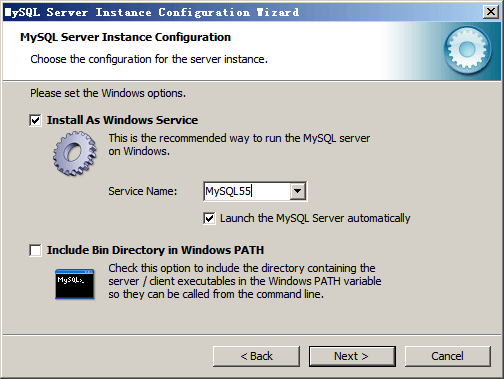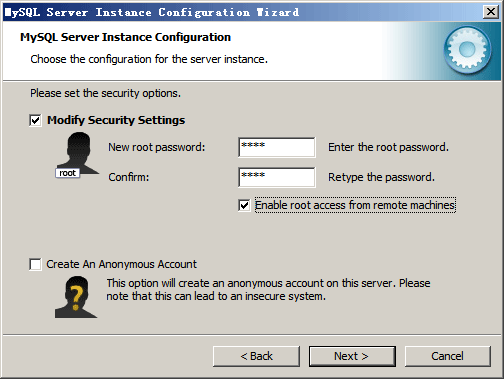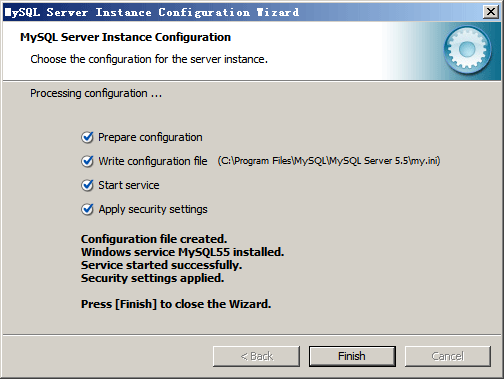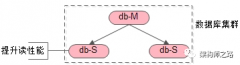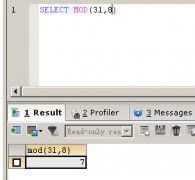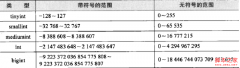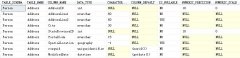MySQL安装详解(V5.5 For Windows)(1)(4)
步骤10:设置服务
在基于Windows NT的平台上,可以将MySQL服务器安装成服务。安装成服务,系统启动时可以自动启动MySQL服务器,甚至出现服务故障时可以随Windows自动启动。
默认情况,MySQL Configuration Wizard(配置向导)将MySQL服务器安装为服务,服务名为MySQL。如果你不想安装服务,取消Install As Windows Service选项旁边的选择框。可以从下拉框选择新的服务名或在下拉框输入新的服务名来更改服务名。
要想将MySQL服务器安装为服务,但是不自动启动,不选中Launch the MySQL Server Automatically选项旁边的检查框。
步骤11:安全选项
强烈建议为你的MySQL服务器设置一个root密码,默认情况MySQL Configuration Wizard(配置向导)要求你设置一个root密码。如果你不想设置root密码,不选中Modify Security Settings(修改安全设定值)选项旁边的选择框。
要想设置root密码,在New root password(输入新密码)和Confirm(确认)两个框内输入期望的密码。如果重新配置已有的服务器,你还需要Current root password(当前root密码)框内输入已有的root密码。
要想防止通过网络登录,不选中Enable root access from remote machines(不允许远程连接)选项旁边的框。这样可以提高安全。
要想创建一个匿名用户账户,选中Create An Anonymous Account(创建匿名账户)选项旁边的框。创建匿名账户会降低服务器的安全,并造成登录和许可困难。因此不建议。
OK,最后完成。
:http://www.cnblogs.com/wu-jian/archive/2011/09/17/2179608.html- 上一篇:探索MySQL源代码之SQL历险记
- 下一篇:MySQL.com 网站被注入恶意软件